PyCharm调试与性能分析:双剑合璧,代码效率飞跃提升
发布时间: 2024-12-11 18:23:45 阅读量: 2 订阅数: 13 


PyCharm结构搜索与替换:代码编辑的瑞士军刀
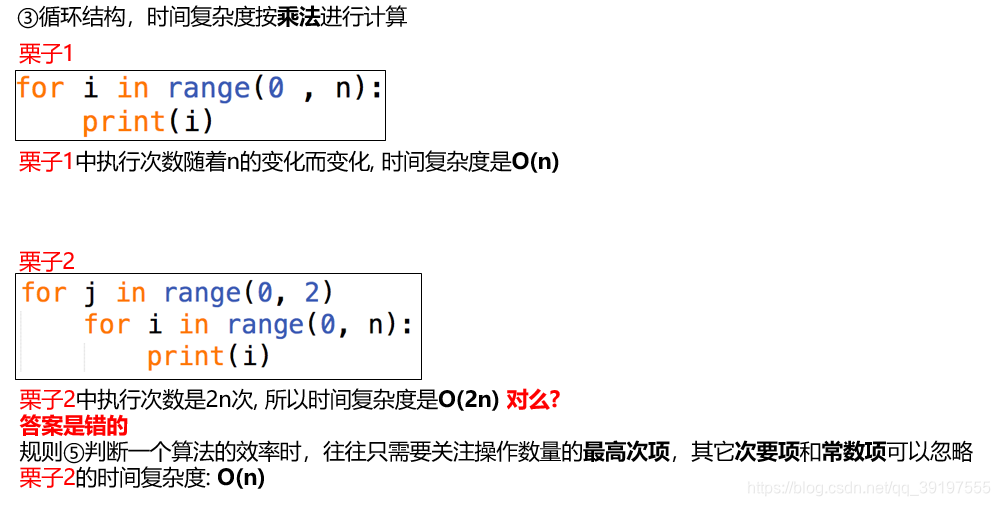
# 1. PyCharm的调试功能概述
## 1.1 调试功能的重要性
在软件开发过程中,调试是确保代码质量和性能的关键步骤。PyCharm,作为一款专业的Python IDE,提供了强大的调试工具和功能,可以显著提升开发者的调试效率。
## 1.2 PyCharm调试器的基本组成
PyCharm的调试器允许开发者在代码执行时查看程序状态,并能够逐行执行代码,实时监控变量值、执行流程和程序调用堆栈。这些功能通过直观的用户界面简化了调试过程。
## 1.3 调试的常见流程
使用PyCharm进行代码调试通常涉及以下步骤:
1. 在代码中设置断点。
2. 启动调试会话,并运行到断点处暂停执行。
3. 步进代码执行,检查变量状态。
4. 监控异常和调用堆栈信息以诊断问题。
5. 进行必要的调试操作,如修改变量值和执行表达式。
这一系列步骤可以通过PyCharm的工具栏按钮、菜单选项或快捷键轻松完成,极大地提高了调试工作的便捷性和高效性。
# 2. ```
# 第二章:PyCharm中进行代码调试的实践技巧
## 2.1 调试环境的搭建与配置
### 2.1.1 调试器的启动与基本设置
启动PyCharm调试器的步骤相对简单。用户通常可以通过以下几种方式之一启动调试器:
1. 在工具栏上点击“Debug”图标。
2. 使用菜单栏选择“Run” -> “Debug”。
3. 按快捷键Shift + F9。
启动调试器后,IDE会加载你选择的运行配置(Run/Debug Configuration),允许你指定如何执行你的应用以及调试相关的设置。这时,你可以在项目的运行/调试配置中进行基本的调试设置,例如设置环境变量、指定主类或程序入口点等。
除了启动调试器,还有些基本设置可进行优化调试体验,例如:
- 设置“VM options”调整JVM参数(当调试Java应用时)。
- 配置“Program arguments”和“VM options”来传递参数给你的应用。
- 设置断点来暂停执行并检查代码。
### 2.1.2 断点的设置、使用与管理
断点是调试过程中不可或缺的一部分,它允许你在特定的代码行暂停程序的执行,以便检查程序状态或变量值。在PyCharm中,设置断点非常直观:
1. 打开你想要调试的代码文件。
2. 找到你想要设置断点的行号。
3. 点击行号旁边的空白区域,或者双击行号,即可添加或移除断点。
在实际的调试过程中,你会遇到以下场景:
- **条件断点**:当特定条件满足时才触发断点。这对于处理循环或条件语句特别有用。
- **异常断点**:当抛出异常时触发,这对于快速定位程序崩溃的原因非常有效。
- **日志断点**:可以在日志输出时触发,适用于跟踪特定日志事件。
### 2.1.3 代码覆盖率分析
代码覆盖率工具在调试中可以告诉我们哪些代码已经被测试执行过,哪些没有。这有助于开发人员了解测试的全面性,并识别出未覆盖的代码区域。在PyCharm中,可以在“Coverage”标签页中看到每行代码的覆盖情况。
通过右键点击“Coverage”标签页,你可以获取代码覆盖率报告,然后根据报告结果优化测试用例,增加测试覆盖率。这不仅提高了代码的健壮性,也为调试提供了更好的基础。
## 2.2 调试会话的控制和操作
### 2.2.1 运行控制:步进、步过和跳出
在PyCharm中,运行控制命令提供了多种方式来控制程序的执行:
- **步进(Step Into)**:如果当前行是一个方法或函数的调用,则此命令将会跳入到该方法或函数内部,允许你逐行执行并观察其内部逻辑。快捷键为F7。
- **步过(Step Over)**:与步进类似,但它不会跳入方法或函数内部,而是将方法或函数当作一个整体来执行。快捷键为F8。
- **跳出(Step Out)**:如果当前在方法或函数内部执行,使用此命令将执行剩余的代码直到方法或函数返回。快捷键为Shift + F8。
### 2.2.2 观察变量和表达式
在执行断点暂停后,你可以检查和评估代码中的变量值或表达式。PyCharm 提供了以下功能来观察和分析变量:
- **监视窗口**(Watch window):在这里,你可以输入你想要实时观察的变量或表达式,并实时查看它们的值。
- **变量视图**(Variables view):在调试视图中,此视图列出了当前作用域内的所有变量及其值。
- **评估表达式**(Evaluate Expression):在调试过程中,你可以评估一个特定的表达式,并且看到其返回值。
### 2.2.3 异常处理和调用堆栈分析
当异常发生时,PyCharm可以提供调试信息帮助你定位问题:
- **异常断点**:在“Run”菜单中,选择“View Breakpoints...”(或使用快捷键Ctrl+Shift+F8),然后在弹出的窗口中勾选“Java Exception Breakpoints”来设置异常断点。
- **调用堆栈**:在调试时,可以查看“Call Stack”窗口来了解方法调用顺序和层次结构。这对于理解复杂的程序流程和定位问题所在位置至关重要。
通过这些高级控制和操作功能,开发者可以更有效地理解程序的行为,找出代码中的问题所在,并快速进行修复。PyCharm的强大调试工具让这个过程变得直观和高效。
```
# 3. PyCharm的性能分析工具
## 3.1 性能分析基础
### 3.1.1 性能分析器的类型与选择
在软件开发中,性能分析是一个不可或缺的步骤,用于评估和优化软件程序的运行效率。性能分析器(Profiler)是帮助开发者了解程序运行效率的专业工具。PyCharm支持多种性能分析器,并允许开发者根据需求选择合适的工具。
性能分析器分为两大类:采样分析器(Sampling Profiler)和事件分析器(Instrumentation Profiler)。采样分析器定期从程序中收集信息,无需修改程序本身。它对于获取程序的大体运行概况非常有用,但是可能无法精确到具体代码行。事件分析器则会修改程序代码,插入额外的指令,以实时监控程序运行情况。它可以提供更精确的数据,但可能会对程序性能产生一定影响。
在PyCharm中,开发者可以根据项目需求和目标选择以下性能分析器:
- **Python Profiler (cProfile)**:这是Python内置的性能分析工具,可以用于分析Python程序的性能。它是一个事件分析器,能够精确到每个函数的调用次数和运行时间。
- **PyCharm内置分析器**:PyCharm自带的性能分析工具提供了更为友好的界面和丰富的分析结果展示。它可以帮助开发者快速定位性能瓶颈。
- **第三方工具集成**:PyCharm支持与Valgrind等第三方性能分析工具集成,这些工具提供了更为深入的性能分析功能,包括内存泄漏检测和CPU使用情况分析。
选择性能分析器时,应考虑程序的特性、需要分析的问题类型以及对性能分析过程可能产生的影响。对于需要快速了解程序概况的场景,推荐使用采样分析器;而在需要精确找到瓶颈所在的场景下,则应选择事件分析器。
### 3.1.2 性能分析的基本流程
性能分析的目的是为了找出程序中的性能瓶颈,从而采取相应的优化措施。性能分析的基本流程可以分为以下步骤:
1. **确定分析目标**:明确要分析的是CPU使用情况、内存使用情况还是程序的响应时间等。
2. **选择合适的性能分析器**:根据分析目标,选择适合的分析器。
3. **启动性能分析**:在PyCharm中启动性能分析器,通常可以通过菜单栏中的“Run”选项或者工具栏上的“Profile”按钮。
4. **运行分析**:运行程序,并在分析器中观察程序的运行情况。在运行过程中,分析器会收集程序的运行数据。
5. **分析结果**:分析器运行结束后,会提供详细的报告和图表。开发者需要根据这些信息来分析程序性能。
6. **优化代码**:根据分析结果,找到性能瓶颈所在,并进行代码优化。
7. **验证优化效果**:对优化后的代码重新进行性能分析,以验证优化措施是否有效。
性能分析是一个迭代的过程,可能需要多次分析和优化才能达到预期的性能目标。在此过程中,PyCharm提供的性能分析工具能够帮助开发者高效地完成性能优化工作。
## 3.2 实时性能监控
### 3.2.1 CPU和内存使用率监控
在开发和调试应用程序时,了解其资源使用情况至关重要。PyCharm提供实时监控功能,可以实时查看应用程序的CPU和内存使用情况。监控功能可以帮助开发者了解程序在运行时的资源消耗模式,并且可以在资源使用异常时快速定位问题。
在PyCharm中启用CPU和内存使用率监控的步骤如下:
1. 启动应用程序,确保它正在运行。
2. 打开PyCharm的“Run”菜单,选择“Edit Configurations…”。
3. 在打开的配置窗口中,找到“Tools”选项卡。
4. 勾选“Enable CPU Profiler”和/或“Enable Memory Profiler”复选框。
5. 应用配置并关闭窗口。
监控开始后,PyCharm的“Run”窗口中会实时更新CPU和内存的使用情况
0
0





